
Электронная почта была одной из самых ранних форм общения в Интернете, и если вы читаете ее, у вас почти наверняка есть хотя бы один адрес электронной почты. Критики сегодня осуждают возможное падение электронной почты, но пока это все еще один из самых универсальных способов общения с другими людьми, которые у нас есть. Одна из самых больших проблем этого краеугольного камня электронного общения заключается в том, что оно не очень личное. По умолчанию большинство провайдеров электронной почты не предоставляют средства для шифрования сообщений или вложений. Это оставляет пользователей электронной почты восприимчивыми к хакерам, шпионам и ворам.
Итак, вы хотите начать шифрование вашей электронной почты? Итак, начнем с того, что настроить шифрование электронной почты самостоятельно – не самый удобный процесс. Вам не нужно иметь степень в области криптографии или чего-то еще, но это займет немного технических знаний. Мы расскажем вам об этом позже в этой статье..
Кроме того, вы можете использовать готовый зашифрованный почтовый клиент. Tutanota – это один из таких безопасных почтовых сервисов с приложениями для мобильных устройств и веб-почтовым клиентом. Он даже шифрует ваши вложения и списки контактов. Tutanota имеет открытый исходный код, поэтому она может быть проверена третьими лицами для обеспечения ее безопасности. Все шифрование происходит в фоновом режиме. Хотя мы можем поручиться за Tutanota, стоит упомянуть, что существует множество почтовых приложений, которые утверждают, что предлагают сквозное шифрование, но многие содержат уязвимости безопасности и другие недостатки. Проведите исследование, прежде чем выбрать готовое защищенное приложение электронной почты..
Если вы хотите настроить собственное шифрование электронной почты, продолжайте читать.
Как работает шифрование электронной почты
Проще говоря, шифрование – это не что иное, как шифрование содержимого сообщения, чтобы его могли расшифровать только те, у кого есть ключ. Вроде как те головоломки, которые вы делали в школе, где каждая буква алфавита должна была быть преобразована в какую-то другую букву алфавита, чтобы расшифровать окончательное сообщение. Компьютеры делают шифрование гораздо более сложным и невозможным для человека взломать вручную. Когда вы шифруете письмо, его содержимое шифруется, и только получатель имеет ключ, чтобы его расшифровать..
Чтобы убедиться, что только предполагаемый получатель может расшифровать сообщение, в шифровании электронной почты используется так называемая криптография с открытым ключом. У каждого человека есть пара ключей – цифровые коды, которые позволяют расшифровать зашифрованное сообщение. Ваш открытый ключ хранится на сервере ключей, где каждый может его найти, а также ваше имя и адрес электронной почты. И наоборот, вы можете найти открытые ключи других людей на серверах ключей, чтобы отправить им зашифрованную электронную почту.
При шифровании электронной почты вы используете открытый ключ получателя для шифрования сообщения. Из-за технологии, используемой в этом типе криптографии, открытый ключ не может быть использован для его расшифровки. После этого электронная почта может быть расшифрована только с помощью закрытого ключа получателя, который хранится где-то в безопасности и на его компьютере..
Типы шифрования электронной почты
Существует два основных типа методов шифрования электронной почты, о которых вам нужно знать: S / MIME и PGP / MIME. Первый встроен в большинство устройств OSX и iOS. Когда вы получаете электронное письмо, отправленное с Macbook или iPhone, вы иногда видите вложение размером 5 килобайт под названием «smime.p7s». Это вложение проверяет личность получателя, поэтому только он или она может прочитать электронную почту. S / MIME полагается на централизованные полномочия по выбору алгоритма шифрования и размера ключа, прост в обслуживании, сложнее в настройке с помощью почтовых веб-клиентов и более широко распространяется благодаря Apple и Outlook..
Другим важным моментом в шифровании электронной почты является PGP / MIME, на котором мы сосредоточимся в последней части этого руководства. Вы получаете больше гибкости при шифровании электронной почты, она основана на децентрализованной распределенной модели доверия и довольно проста в использовании с почтовыми веб-клиентами. Также можно бесплатно получить сертификат, которым обычно не является S / MIME (вы покупаете его, когда покупаете iPhone или Macbook). С PGP вы можете не только выбрать способ шифрования, но и указать, насколько хорошо зашифрованные сообщения должны быть получены..
Это делает PGP / MIME более дешевым и гибким, но прежде чем мы перейдем к этому, мы рассмотрим функции шифрования S / MIME, встроенные в продукты Outlook и Apple..
Шифрование электронной почты с помощью Outlook
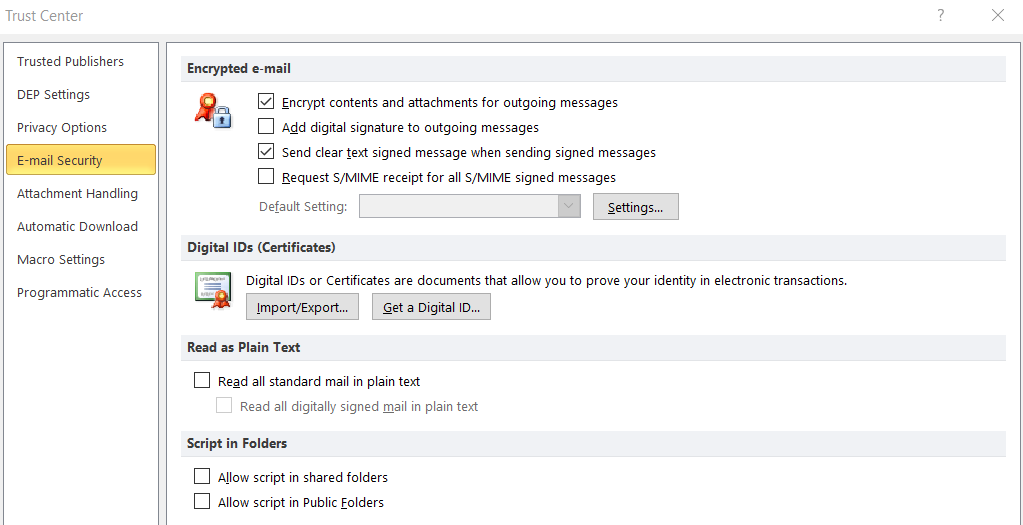
Прежде чем вы начнете отправлять секретные заметки поклонников в Outlook, вам необходимо выполнить пару требований. Во-первых, вы должны иметь цифровой сертификат. Если у вас еще нет цифрового сертификата, созданного вами или принадлежащего вашей организации, вам необходимо создать его:
- Перейти к файлу > Параметры > Трастовый центр > Настройки Траст-центра > Безопасность электронной почты, получить цифровой идентификатор.
- Выберите, из какого центра сертификации вы хотите получить цифровой идентификатор (мы рекомендуем Comodo).
- Вы получите свой цифровой идентификатор по электронной почте.
Теперь, когда у вас есть цифровой сертификат / идентификатор, следуйте этим инструкциям, чтобы получить его в Outlook:
- Выберите Инструменты > Параметры и нажмите вкладку Безопасность
- Введите имя по вашему выбору в поле Имя параметров безопасности
- Убедитесь, что в поле «Формат защищенного сообщения» выбран S / MIME.
- Настройка безопасности по умолчанию должна быть проверена
- В разделе «Сертификаты и алгоритмы» перейдите в раздел «Подписание сертификата» и нажмите «Выбрать».
- В поле «Выбрать сертификат» выберите сертификат безопасной электронной почты, если он не был выбран по умолчанию.
- Отметьте «Отправить эти сертификаты с подписанными сообщениями»
- Нажмите кнопку ОК, чтобы сохранить настройки и вернуться в Outlook
Итак, теперь у вас есть цифровая подпись для размещения на ваших электронных письмах, но они не будут отображаться по умолчанию. Чтобы прикрепить свою цифровую подпись:
- Нажмите Новое сообщение
- Перейти в Инструменты > Настройте и нажмите вкладку Команды
- В списке категорий выберите «Стандартный».
- В списке «Команды» нажмите «Цифровая подпись сообщения».
- Вы можете нажать и перетащить список на свою панель инструментов, так что теперь просто нажмите на него, чтобы добавить свою цифровую подпись
- Пока мы это делаем, нажмите и перетащите Шифрование содержимого и вложений сообщений на панель инструментов.
На данный момент мы хотим напомнить вам, что цифровая подпись электронной почты не то же самое, что шифрование. Однако, если вы хотите отправить кому-то зашифрованное сообщение в Outlook, он должен отправить вам хотя бы одно электронное письмо с прикрепленной цифровой подписью. Так Outlook знает, что может доверять отправителю. И наоборот, если вы хотите получать зашифрованное электронное письмо от кого-то другого, вам необходимо сначала отправить ему одно незашифрованное электронное письмо с вашей цифровой подписью. Это утомительный недостаток S / MIME. Вы можете подписать свою электронную почту цифровой подписью, просто нажав новую кнопку Подписать перед отправкой.
Теперь, когда у вас есть цифровые подписи и сертификаты друг друга, сохраненные в соответствующие цепочки ключей (адресные книги), вы можете начать обмен зашифрованными электронными письмами. Просто нажмите кнопку «Зашифровать», которую мы добавили, прежде чем нажать «Отправить», и это все, что нужно сделать.!
Шифрование электронной почты на iOS
Поддержка S / MIME встроена в почтовое приложение по умолчанию на устройствах iOS. Перейдите в дополнительные настройки, включите S / MIME и установите для параметра «Шифровать по умолчанию» значение «Да». Теперь, когда вы создаете новое сообщение, рядом с именами получателей появляются значки блокировки. Просто нажмите значок замка, чтобы закрыть шифрование электронной почты.
iOS обращается к глобальному списку адресов (GAL), своего рода серверу ключей для сертификатов S / MIME, чтобы найти контакты в вашей среде обмена. Если найден, значок замка будет синим.
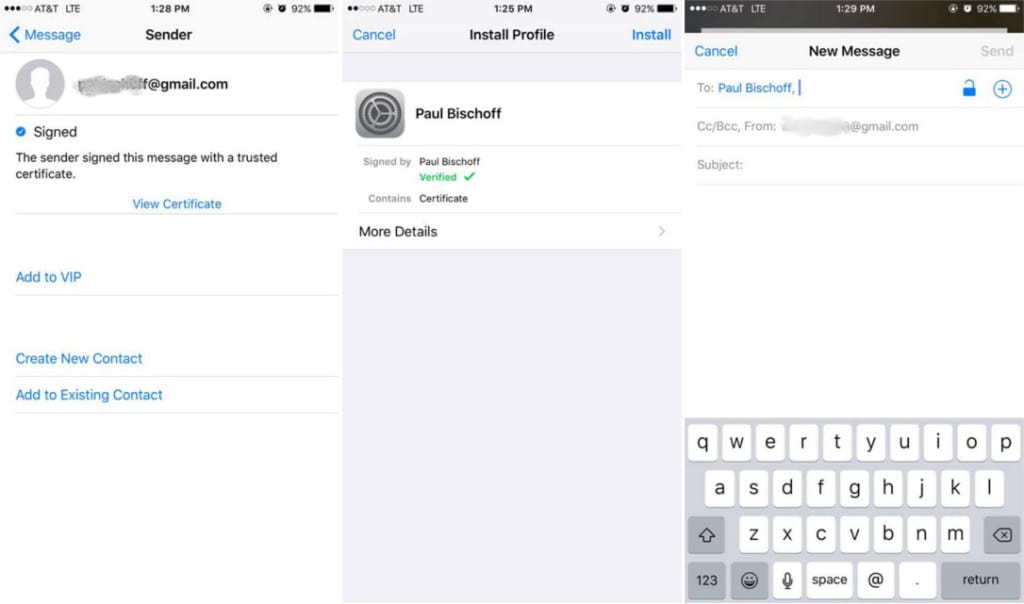
Вы, вероятно, заметите красный значок замка рядом с адресами электронной почты некоторых получателей. Это означает, что они либо не находятся в вашей среде обмена (например, вы не работаете в той же компании), либо вы не установили сертификат этого человека, и вы не можете отправлять им зашифрованные сообщения. В этом случае процесс аналогичен Outlook выше. Этот человек должен отправить вам хотя бы одно электронное письмо с цифровой подписью. Опция прикрепления подписей к вашим электронным письмам по умолчанию находится в том же меню расширенных настроек, что и параметры шифрования..
Получив это письмо, сделайте следующее:
- Нажмите на адрес отправителя
- Появится красный значок с вопросительным знаком, указывающий, что подпись не заслуживает доверия. Нажмите Просмотр сертификата
- Нажмите установить. Когда закончите, кнопка установки изменит цвет на красный и скажет «Удалить». Нажмите Готово в правом верхнем углу..
- Теперь, когда вы составляете сообщение для этого человека, значок замка будет синим. Нажмите, чтобы закрыть замок и зашифровать ваше сообщение.
OSX шифрование электронной почты
Для отправки зашифрованных сообщений в почтовой программе по умолчанию в Mac OSX требуется то же условие, что и в iOS и Outlook: сначала необходимо сохранить цифровую подпись получателя на вашем устройстве. Когда вы составляете сообщение и вводите адрес электронной почты получателя, появится значок галочки, показывающий, что сообщение будет подписано.
Рядом со значком подписи также появляется значок замка. В отличие от iOS, где вы можете выбрать, какие получатели будут получать зашифрованную электронную почту, а какие нет, OSX – дело «все или ничего». Если у вас нет сертификата для всех получателей, электронная почта не может быть зашифрована.
Не забудьте подписывать электронные письма только после того, как вы закончили их писать. Если он был изменен, сертификат будет отображаться как ненадежный.
Android шифрование электронной почты
На Android у вас есть несколько вариантов шифрования электронной почты. Приложение CipherMail позволяет отправлять и получать зашифрованную почту S / MIME, используя приложение Gmail по умолчанию и некоторые сторонние приложения, такие как K-9. Он следует тем же правилам сертификатов, что мы уже обсуждали выше.
Другой вариант – использовать PGP / MIME, для которого требуются как приложение электронной почты, так и цепочка для ключей для хранения сертификатов. PGP требует немного больше настроек, но вам не нужно заранее получать цифровую подпись, чтобы отправлять им зашифрованные письма.
OpenKeychain – это простой и бесплатный инструмент для хранения ключей других людей. Он хорошо работает с K-9 Mail, но некоторые другие почтовые приложения также могут быть совместимы.
В OpenKeychain вы можете создавать свои собственные открытые и закрытые ключи. Введите адрес электронной почты, имя и пароль, и он сгенерирует эти ключи для вас. Если у вас есть существующий ключ, вы можете импортировать его. Чтобы использовать сгенерированный ключ с другими устройствами и приложениями, вы можете экспортировать его.
OpenKeychain также помогает вам искать открытые ключи других людей в Интернете, чтобы вы могли отправлять им зашифрованные электронные письма. После того, как вы добавили чей-либо открытый ключ в свою цепочку для ключей, они будут сохранены для более удобного использования позже..
Чтобы использовать OpenKeyChain с приложением электронной почты, перейдите в настройки приложения электронной почты и сделайте OpenKeyChain вашим поставщиком OpenPGP по умолчанию. Этот процесс варьируется от приложения к приложению, но для его поиска нужно просто покопаться в меню настроек. Однако не все почтовые приложения (включая Gmail) поддерживают шифрование.
Шифрование веб-почты (Gmail)
Для сетевых почтовых клиентов, таких как Gmail, мы рекомендуем использовать решение для шифрования PGP / MIME, поскольку их гораздо легче внедрить, чем S / MIME. В этом руководстве мы будем использовать расширение Chrome, называемое Mailvelope с Gmail. Однако большинство расширений браузера работают аналогичным образом и следуют одним и тем же основным принципам. Вы также можете рассмотреть EnigMail, GPGTools и GNU Privacy Guard.
Для начала установите расширение и откройте меню настроек. Начните с создания собственного ключа: введите имя, адрес электронной почты и пароль и нажмите «Создать». Большинство расширений шифрования электронной почты поставляются со встроенным генератором ключей и набором ключей. Если у вас уже есть ключ, просто выберите опцию, чтобы импортировать его с помощью копирования и вставки.
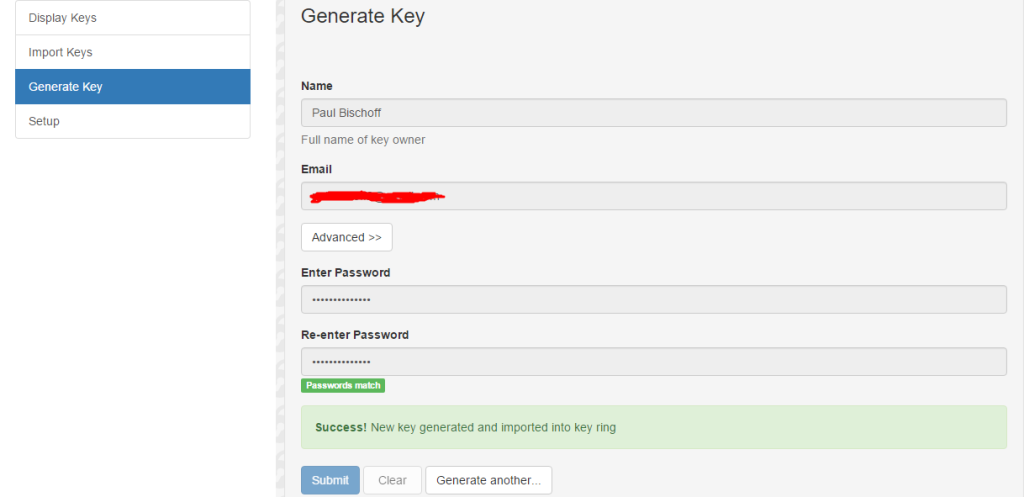
Теперь у вас есть ключ шифрования, но он не принесет пользы, если никто не сможет найти ваш открытый ключ для отправки вам зашифрованной почты. Вы можете загрузить свой открытый ключ на сервер ключей. Мы предлагаем сервер ключей MIT, потому что он популярный, бесплатный и простой в использовании. В настройках почтового конверта перейдите к отображаемым ключам и нажмите тот, который вы только что сделали. Перейдите в Экспорт, чтобы увидеть простой текст вашего открытого ключа. Скопируйте его в буфер обмена.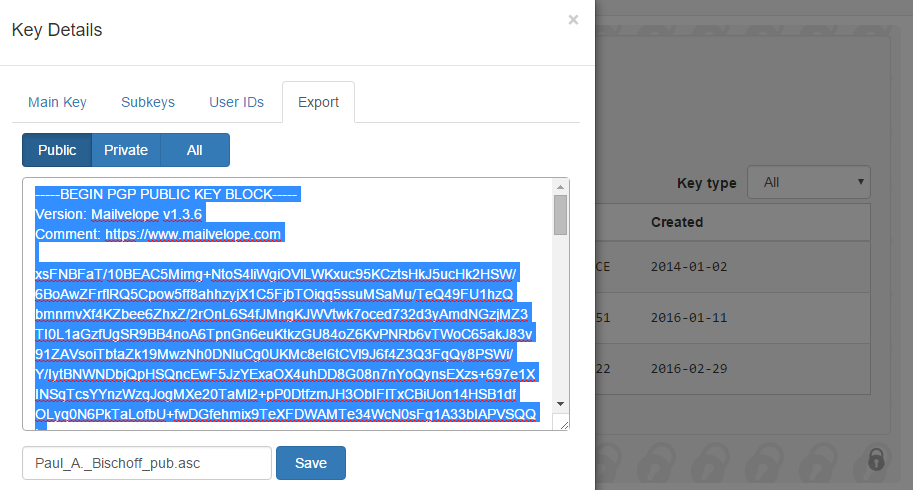
Перейдите на сервер ключей MIT PGP, вставьте свой ключ в поле «Отправить ключ» и нажмите «Отправить». Теперь вернитесь на домашнюю страницу сервера ключей MIT и найдите введенное вами имя. Вы должны увидеть свой ключ в списке.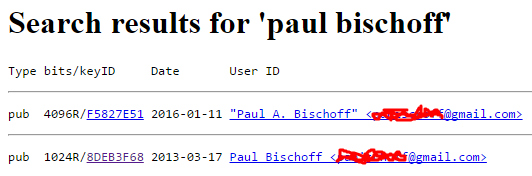
Запомните идентификатор ключа, который отображается как в настройках Mailvelope, так и в списке MIT. Это полезно, если у вас есть то же имя, что и у кого-то еще на сервере ключей, поскольку оно служит уникальным идентификатором. Журналисты, например, часто публикуют свои ключевые идентификаторы в своих онлайн-профилях и социальных сетях, поэтому источники наверняка знают, что пишут нужному человеку по электронной почте..
Пока мы на сайте сервера ключей MIT, вы можете использовать его для поиска открытых ключей других пользователей. Нажмите на идентификатор ключа человека, которого вы ищете, чтобы отобразить простой текст его ключа. Скопируйте его и вставьте в раздел «импорта» Mailvelope, чтобы добавить его в свой брелок.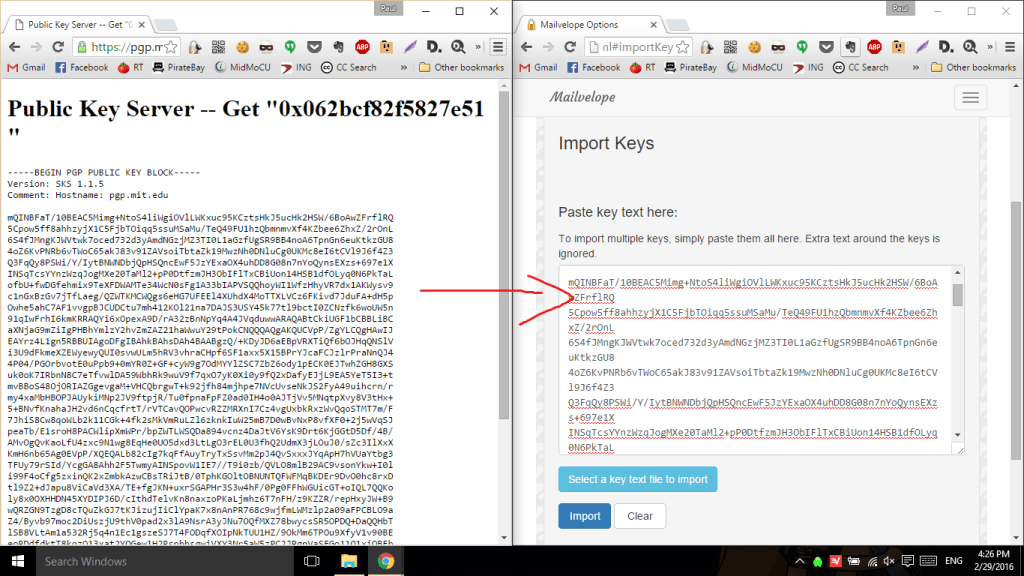
Теперь, когда вы добавили получателей в свой список ключей и сделали свой открытый ключ доступным для других, вы можете начать отправку и получение зашифрованной почты. Mailvelope добавляет кнопку в Gmail composer, которая открывает другое окно, где вы можете напечатать сообщение, которое вы хотите зашифровать. Когда вы закончите, нажмите кнопку шифрования, выберите получателя и перенесите зашифрованный текст в электронное письмо. Вы также можете добавить незашифрованный текст в электронное письмо, но не вмешивайтесь в зашифрованный текст.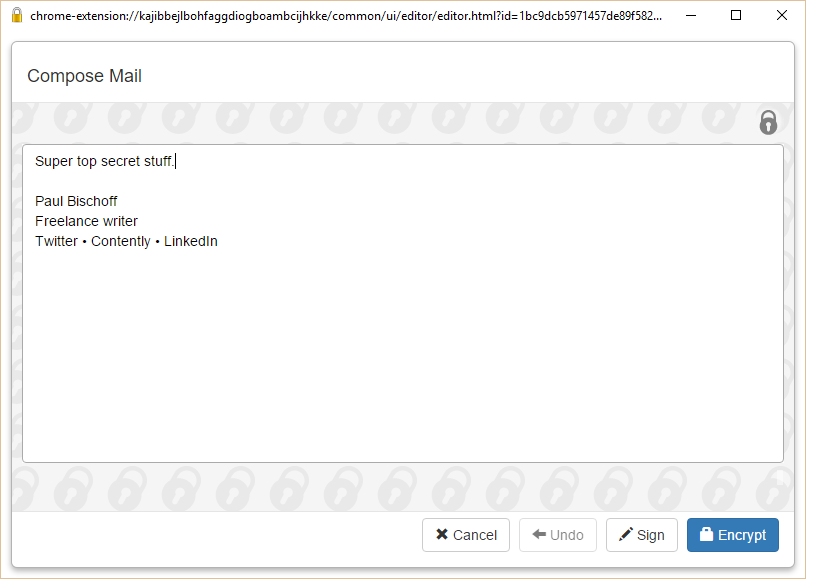
Когда вы получаете зашифрованное письмо, выбранное вами расширение браузера должно автоматически его распознать и предложить расшифровать. Получателю понадобится расширение или какое-либо приложение расшифровки PGP на их конце. В случае с Mailvelope, я просто нажимаю значок, который появляется над зашифрованным текстом, введите мой пароль и вуаля!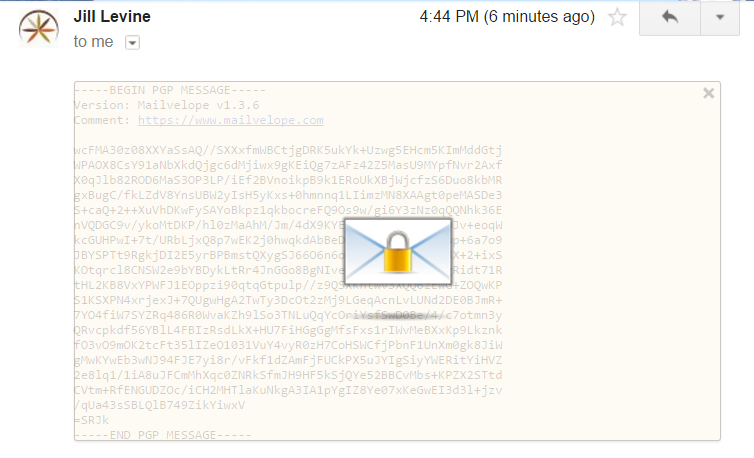
Недостатком Mailvelope, а также большинства веб-расширений шифрования, является то, что они не шифруют вложения. Вы можете использовать Gnu Privacy Guard для шифрования вложений с помощью PGP перед их загрузкой, что позволяет шифровать с использованием той же пары ключей. Или вы можете выбрать любое из этих приложений шифрования файлов.
Адреса электронной почты горелки
Шифрование скрывает только содержимое сообщения, а не адрес электронной почты отправителя. По ряду причин может наступить время, когда вам нужно отправить анонимное письмо, чтобы скрыть свою личность. Чтобы сделать это, несколько сервисов электронной почты горелки дадут вам временный «поддельный» адрес электронной почты..
Партизанская почта – наш лучший выбор. Вы можете настроить одноразовый адрес электронной почты, с которого вы можете отправлять и получать сообщения. Он включает в себя менеджер паролей, поэтому вам не нужно запоминать пароли для нескольких учетных записей. Лучше всего то, что это полностью веб-интерфейс без регистрации, что делает скрытие вашей личности гораздо более эффективным.
Zmail – это еще один надежный способ отправки поддельной электронной почты, если вы предпочитаете настольный клиент, а не веб-приложение..
Лучшие практики для защиты вашей электронной почты
Девять из 10 вирусов, заражающих компьютеры, исходят из вложений электронной почты. Никакой уровень шифрования не защитит вас от небрежности. Поэтому очень важно сканировать все вложения электронной почты перед их открытием, особенно от отправителей, которых вы не узнаете. Вирусы, замаскированные под документы Microsoft Word, особенно распространены. Многие почтовые клиенты, включая Gmail, будут автоматически сканировать вложения для вас, но другие потребуют, чтобы вы делали это вручную.
Не нажимайте на ссылки в электронных письмах из ненадежных источников. На самом деле, просто не открывайте электронные письма, если они не выглядят заслуживающими доверия. Блокировщик спама поможет избежать этих.
Если вы отправляете электронное письмо большой группе людей, используйте BCC, чтобы спаммеры не могли получить доступ к списку. И наоборот, если кто-то включает вас в длинный список адресов электронной почты CC, не нажимайте «ответить всем», не тщательно продумав альтернативы..
Наконец, установите надежный пароль в своей учетной записи электронной почты и меняйте его так часто. Прочитайте наши рекомендации, если вы не уверены, что такое надежный пароль, или используйте средство проверки надежности пароля, если вы все еще не уверены, насколько надежным является ваш пароль..
Теперь давайте перейдем к шифрованию.
Связанный: Статистика кибербезопасности
Последние мысли
Многие приложения и почтовые службы обещают шифрование электронной почты, но не используют S / MIME или PGP / MIME. Они действительно намного проще и быстрее в настройке, но имейте в виду, что они используют свое собственное шифрование и могут не стремиться к тем же стандартам конфиденциальности. SafeGmail и Virtru являются примерами этого, и мы не рекомендуем их.
Мы рекомендуем вам загрузить ваш открытый ключ PGP на сервер ключей, но это не обязательно. Вместо этого вы можете просто отправить открытый текст вашего открытого ключа человеку (-ям), от которого вы хотите получить шифрование от.
Шифрование электронной почты обеспечивает надежные средства отправки сообщений, содержащих конфиденциальные материалы, а также позволяет другим пользователям отправлять вам конфиденциальные материалы. Журналисты используют его, чтобы конфиденциально переписываться с источниками. Предприятия используют его для передачи коммерческой тайны и секретных документов. Юристы используют его для обеспечения безопасности конфиденциальной информации о клиентах и делах. Вы поняли идею. По нашему мнению, шифрование электронной почты – это то, что вы должны иметь в наличии, когда это необходимо, но не обязательно для повседневного общения..
Смотрите также: Может ли ваш работодатель читать ваши личные письма??
Связанный: Ищете VPN для защиты вашей конфиденциальности? Смотрите наш список лучших услуг VPN.
Электронная почта была одним из первых способов общения в Интернете, и если вы ее используете, то, вероятно, у вас есть хотя бы один адрес электронной почты. Несмотря на критику, электронная почта до сих пор остается одним из наиболее универсальных способов общения с другими людьми. Однако, одной из основных проблем является то, что она не очень личная, и большинство провайдеров электронной почты не предоставляют средства для шифрования сообщений или вложений, что делает пользователей уязвимыми к хакерам, шпионам и ворам. Если вы хотите начать шифрование своей электронной почты, вы можете использовать готовый зашифрованный почтовый клиент, такой как Tutanota, который имеет открытый исходный код и шифрует ваши вложения и списки контактов. Однако, если вы хотите настроить свое собственное шифрование, вам нужно будет иметь некоторые технические знания. Существует два основных типа методов шифрования электронной почты: S / MIME и PGP / MIME. При шифровании электронной почты используется криптография с открытым ключом, где каждый человек имеет пару ключей – открытый и закрытый, которые позволяют расшифровать зашифрованное сообщение. Чтобы убедиться, что только предполагаемый получатель может расшифровать сообщение, используется открытый ключ получателя для шифрования сообщения, а расшифровать его может только закрытый ключ получателя.
Электронная почта была одним из первых способов общения в Интернете, и если вы ее используете, то, вероятно, у вас есть хотя бы один адрес электронной почты. Несмотря на критику, электронная почта до сих пор остается одним из наиболее универсальных способов общения с другими людьми. Однако, одной из основных проблем является то, что она не очень личная, и большинство провайдеров электронной почты не предоставляют средства для шифрования сообщений или вложений, что делает пользователей уязвимыми к хакерам, шпионам и ворам. Если вы хотите начать шифрование своей электронной почты, вы можете использовать готовый зашифрованный почтовый клиент, такой как Tutanota, который имеет открытый исходный код и шифрует ваши вложения и списки контактов. Однако, если вы хотите настроить свое собственное шифрование, вам нужно будет иметь некоторые технические знания. Существует два основных типа методов шифрования электронной почты: S / MIME и PGP / MIME. При шифровании электронной почты используется криптография с открытым ключом, где каждый человек имеет пару ключей – открытый и закрытый, которые позволяют расшифровать зашифрованное сообщение. Чтобы убедиться, что только предполагаемый получатель может расшифровать сообщение, используется открытый ключ получателя для шифрования сообщения, а расшифровать его может только закрытый ключ получателя.